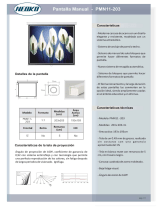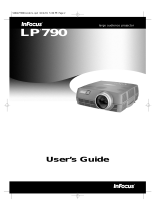vi
• No continúe utilizando este producto si se ha dañado o caído. En este caso,
póngase en contacto con el distribuidor para llevar a cabo una inspección
del proyector.
• No apunte la lente del proyector hacia el sol. Esta situación podría causar
un incendio.
• Cuando apague el proyector, asegúrese de que el proyector haya
completado el ciclo de enfriamiento antes de desconectar el suministro de
energía eléctrica.
• No apague la fuente de alimentación principal del proyector súbitamente
ni desenchufe este último durante su funcionamiento con frecuencia. Se
recomienda esperar a que el ventilador se detenga antes de desconectar el
suministro de energía eléctrica principal.
• No toque la rejilla de salida de aire ni la base inferior debido a que se
calientan durante la utilización del proyector.
• En caso de poseer uno, limpie periódicamente el filtro de aire. Cuando el
filtro/ranuras de ventilación se encuentren obstruidos por suciedad o
polvo, aumentará la temperatura interna del proyector y éste podría sufrir
daños.
• No inspeccione la rejilla de salida del aire durante el funcionamiento del
proyector. Esta situación podría lastimar sus ojos.
• Abra siempre el obturador de la lente o extraiga la tapa de la lente cuando
el proyector se encuentre encendido.
• No obstruya la lente del proyector con algún objeto cuando el proyector se
encuentra en funcionamiento ya que el objeto podría calentarse y
deformarse o incluso causar un incendio. Para apagar temporalmente la
lámpara, presione HIDE en el mando a distancia.
• La lámpara posee una temperatura extremadamente alta durante el
funcionamiento. Espere a que el proyector se enfríe durante
aproximadamente 45 minutos antes de retirar el ensamble de la lámpara
para su reemplazo.
• No utilice lámparas que hayan excedido su vida útil. En raras ocasiones, se
podría dañar el proyector.
• Nunca reemplace el ensamble de la lámpara o cualquier componente
electrónico si el proyector no se encuentra desconectado.
• El producto detectará la vida útil de la lámpara. Por favor, asegúrese de
cambiar la lámpara cuando aparezca el mensaje de advertencia.
• Cuando realice el cambio de la lámpara, espere a que la unidad se enfríe y
siga las instrucciones de reemplazo.
• Active la función "Rest. hora lámpara" desde el menú en pantalla
"Administración" luego de reemplazar el módulo de la lámpara.
• No intente desarmar el proyector. El proyector contiene voltajes altos
peligrosos que podrían lastimarlo. La única parte que el usuario puede
reemplazar es la lámpara, que posee su propia cubierta extraíble. La
reparación deberá ser realizada sólo por personal de servicio técnico
calificado y profesional.
• No coloque el proyector en forma vertical. De lo contrario, el proyector
podría caerse y causar lesiones o daños.
• El producto puede mostrar imágenes invertidas para la instalación en
montajes en cielorrasos. Utilice sólo el kit de montaje en cielorrasos Acer
para montar el proyector y asegurarse de que se encuentre instalado en
forma segura.